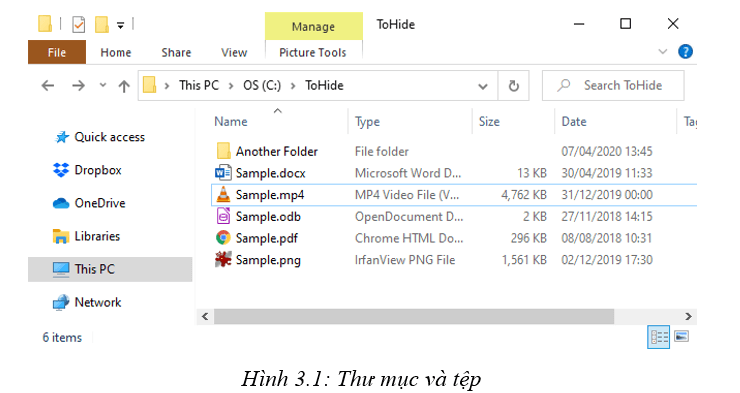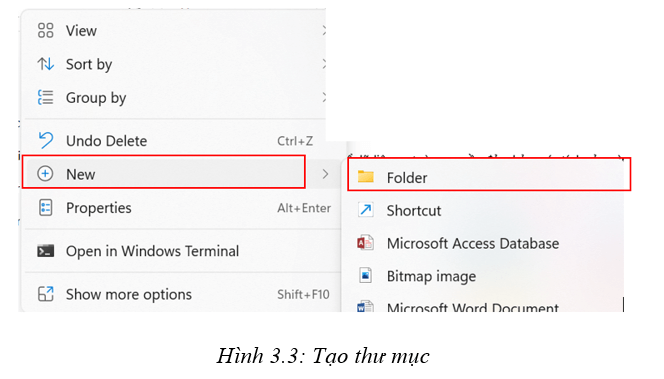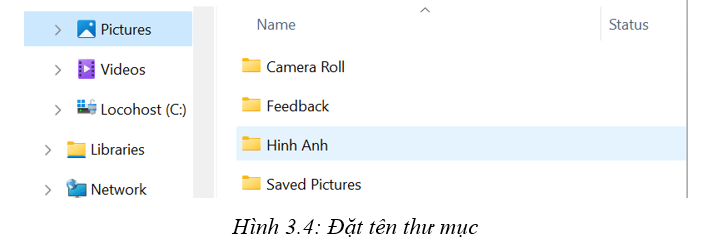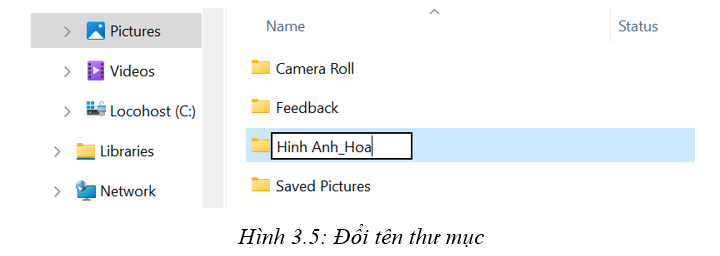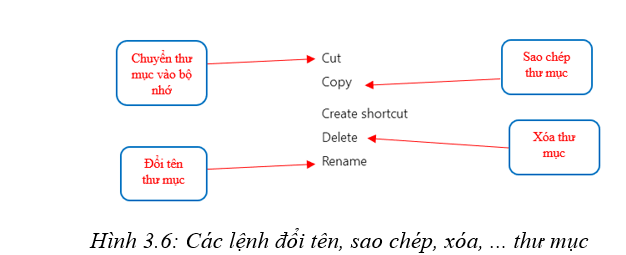Lý thuyết Tin học 7 Kết nối tri thức Bài 3: Quản lí dữ liệu trong máy tính
Haylamdo biên soạn và sưu tầm tóm tắt lý thuyết Tin học lớp 7 Bài 3: Quản lí dữ liệu trong máy tính sách Kết nối tri thức hay nhất, ngắn gọn sẽ giúp học sinh nắm vững kiến thức trọng tâm, ôn luyện để học tốt môn Tin học 7.
Lý thuyết Tin học 7 Kết nối tri thức Bài 3: Quản lí dữ liệu trong máy tính
1. Tên tệp và thư mục trong máy tính
- Tên tệp và thư mục cần được đặt sao cho dễ nhớ, cho ta biết trong đó chứa những gì. Điều đó sẽ giúp cho công việc thuận lợi hơn.
- Chương trình máy tính được lưu trữ trên thiết bị nhớ giống như một tệp dữ liệu. Tệp chương trình máy tính trong hệ điều hành Windows thường có phần mở rộng: exe, com, bat, msi, …
2. Các biện pháp bảo vệ dữ liệu
a) Sao lưu dữ liệu
- Dữ liệu cần được sao lưu thường xuyên lên các thiết bị lưu trữ ngoài máy tính tránh dữ liệu gốc bị mất hoặc bị hỏng dữ liệu. Một số kiểu sao lưu:
+ Sao lưu cục bộ: bản sao được đặt trên cùng máy tính chứa bản gốc hoặc trên các thiết bị lưu trữ như ổ cứng ngoài, usb, …
+ Sao lưu từ xa: bản sao được đặt bên ngoài máy tính chứa bản gốc. Bản sao có thể lưu ở một máy tính khác hoặc đưa lên Internet nhờ công nghệ đám mây.
b) Tài khoản người dùng và mật khẩu
- Việc đặt mật khẩu cho tài khoản người sử dụng trên máy tính và trên Internet sẽ giúp bảo vệ dữ liệu khỏi sự truy cập trái phép.
Lưu ý khi đặt mật khẩu:
+ Dài ít nhất tám kí tự.
+ Bao gồm cả số, chữ in hoa, chữ thường và kí hiệu đặc biệt như @, !, #,…
+ Không phải là một từ thông thường.
c) Phần mềm chống virus
- Cần bảo vệ dữ liệu bằng cách không sử dụng phần mềm không rõ nguồn gốc và luôn bật chế độ bảo vệ máy tính của phần mềm chống virus.
- Để dữ liệu an toàn, em cần đảm bảo máy tính của mình đã được cài đặt phần mềm chống virus, phần mềm đó phải thường xuyên hoạt động và cập nhật.
3. Thực hành: Quản lí dữ liệu trong máy tính
Nhiệm vụ:
- Tạo cây thư mục
- Đổi tên thư mục
- Di chuyển thư mục
- Xóa thư mục
a) Tạo thư mục
- Trên màn hình, nháy chuột phải chọn New/Folder để tạo thư mục mới (hình 3.1)
- Một thư mục mới có tên New Folder được tạo ra, em có thể đổi tên thư mục chẳng hạn là “Hinh Anh”.
b) Đổi tên, di chuyển, sao chép, xóa thư mục và tệp
- Việc đổi tên một thư mục được thực hiện bằng cách nháy nút phải chuột vào thư mục đó và chọn Rename.
- Di chuyển một tệp hay một thư mục có thể thực hiện bằng lệnh Cut và Paste.
- Xóa tệp hay một thư mục ta nháy nút phải chuột vào thư mục và chọn Delete.